网上科普有关“kvm虚拟化分为哪三层?”话题很是火热,小编也是针对kvm虚拟化分为哪三层?寻找了一些与之相关的一些信息进行分析,如果能碰巧解决你现在面临的问题,希望能够帮助到您。
kvm虚拟化分为以下三层:
1.第一层KVM
第一层的KVM,基本上是Linux内核自带,从Linux2.6.20版本开始,KVM被完全正式收录到Linux内核中,KVM作为Linux内核中的一个模块而存在,因此只要使用了Linux2.6.20版本或高于Linux2.6.20版本的Linux,在安装系统的时候,就已经加载了KVM模块,因此我们只需要在CLI命令行模式下启用KVM模块即可。
2.第二层QEMU
第二层的QEMU,在2012年的时候,qemu-kvm这个分支并入了主流的QEMU了,从此之后要实现KVM虚拟化可以不需要特殊的qemu-kvm(你也可以继续使用,现在的CentOS就在用着),而只需要在通用的QEMU命令上增加“-enable-kvm”选项就等于是使用KVM功能了,是KVM驱动虚拟机了,也就是QEMU可以调用KVM内核了,这样效率就比纯QEMU高多了。
3.第三层KVM管理工具
第一层的KVM和第二层的QEMU解决了之后,剩下的就是KVM管理工具了,KVM管理工具的玩法有很多种,如果你的企业搞云计算的团队只有40-50个人,那玩WebVirtMgr、ProxmoxVE这种类型的管理工具比较合适,如果你的企业搞云计算的团队有几百号人,又有金主爸爸,可以玩OpenStack这种类型的云计算管理平台。
一、安装准备
1.确定机器有VT
终端输入命令: grep vmx /proc/cpuinfo (INTEL芯片)
grep svm /proc/cpuinfo (AMD芯片)
不知道芯片的生产厂商则输入:egrep '(vmx|svm)' /proc/cpuinfo
如果flags: 里有vmx 或者svm就说明支持VT;如果没有任何的输出,说明你的cpu不支持,将无法成功安装KVM虚拟机。
2. 确保BIOS里开启VT
Intel(R) Virtualization Tech [Enabled]
如有必要,还需在BIOS中开启VT-d
3. 确保内核版本较新,支持KVM
用uname –r查看内核版本,如果在2.6.20以下的linux版本,需升级内核。
二、安装KVM
下面就Ubuntu和CentOS下安装使用KVM虚拟机做介绍:
Ubuntu 中用guest登陆,安装KVM的命令为:
sudo apt-get install kvm qemu qemu-kvm virt-manager kernel-package linux-source kqemu-source build-essential
kvm安装成功后会有/dev/kvm,如果无需图形管理器,只需要安装前三个即可。
再来查看下KVM是否安装成功,执行:virsh -c qemu:///system list
如果输入结果像下面这样的,那么成功了:
Connecting to uri: qemu:///system
Id Name State
----------------------------------
注1:CentOS中安装时,先要选择Selinux为enable,使用命令
#system-config-securitylevel-tui
可查看或修改selinux的状态。
注2: CentOS中用root登陆时则安装命令为:
yum install kvm kmod-kvm qemu
再装入kvm模块:modprobe kvm-intel (Intel机器) 或者 modprobe kvm-amd (amd机器)
注3:可以用以下命令来检查是否装入kvm模块:
/sbin/lsmod | grep kvm
如果输出关于kvm版本的信息则已装入kvm模块
注4: 安装好后,可使用qemu-kvm命令,输入该命令,如果系统显示未知的命令,可查看/usr/libexec中是否有qemu-kvm可执行文件,如果有,将其拷贝到/bin目录下即可。如果确实按照上面的步骤进行了,却在/bin,/usr/libexec,/usr/bin,/usr/sbin里都找不到qemu-kvm可执行文件,可执行以下命令:
#yum provides */qemu-kvm
注5:安装新内核后,可能有部分软件版本过低,不兼容。比如firefox因版本过低,无法启动。
CentOS下可使用如下命令更新该软件(以firefox为例):
#yum update firefox
三、在KVM下安装虚拟机
1.用QEMU创建磁盘镜像
sudo qemu-img create –f qcow windows.img 8G
注:在CentOS和新版Qemu中为:qemu-img create –f qcow2 windows.img 8G
2.使用KVM安装Guest VM
光盘安装:
sudo kvm –localtime –cdrom /dev/cdrom -m 512 -boot d win2.img
硬盘安装:
sudo kvm –localtime –m 512 –hda windows.img –cdrom winxp.iso –boot d –clock –rtc –no-acpi
注:官方推荐使用 -no-acpi 参数,原因是 qemu/kvm不太支持,可能造成 cpu 的占用偏高。
注1:CentOS下硬盘安装为 qemu-kvm –localtime –m 512 –hda windows.img –cdrom winxp.iso –boot d –no-acpi 即需要去掉了-clock rtc选项,否则会出现无法初始化时钟。
注2:CentOS quest mouse: export SDL_VIDEO_X11_DGAMOUSE=0可解决VM中无法识别USB鼠标的问题。
注3: 安装win 7时,不能使用-no-acpi选项。
关于“kvm虚拟化分为哪三层?”这个话题的介绍,今天小编就给大家分享完了,如果对你有所帮助请保持对本站的关注!
本文来自作者[梅雨情歌]投稿,不代表长隆号立场,如若转载,请注明出处:https://clcgzw.com/cshi/202502-1831.html
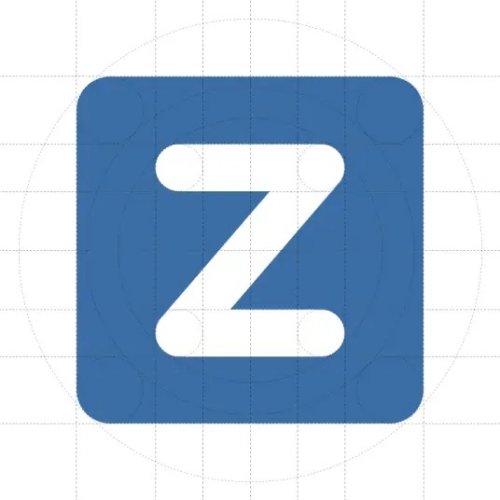
评论列表(4条)
我是长隆号的签约作者“梅雨情歌”!
希望本篇文章《kvm虚拟化分为哪三层?》能对你有所帮助!
本站[长隆号]内容主要涵盖:国足,欧洲杯,世界杯,篮球,欧冠,亚冠,英超,足球,综合体育
本文概览:网上科普有关“kvm虚拟化分为哪三层?”话题很是火热,小编也是针对kvm虚拟化分为哪三层?寻找了一些与之相关的一些信息进行分析,如果能碰巧解决你现在面临的问题,希望能够帮助到您...